Jak wiesz, większość działań w systemie operacyjnym Linux jest wykonywana za pośrednictwem konsoli. Użytkownicy używają specjalnych poleceń odpowiedzialnych za wykonanie określonych procesów, a predefiniowane opcje pozwalają na zarządzanie dodatkowymi możliwościami tych samych narzędzi własnymi rękami. Jednym z takich poleceń jest Echo, a dzisiaj chcemy opowiedzieć więcej o tym narzędziu, podając kilka przykładów jego użycia.
Korzystanie z polecenia echo systemu Linux
Zespół przejrzany dzisiaj Echo ma prymitywny wygląd i wąski profil - do wyświetlania tekstu na ekranie. Nie zapobiega to jednak częstemu używaniu go w różnych skryptach i do innych celów. Następnie sugerujemy krótkie zapoznanie się ze składnią tego narzędzia i przeanalizowanie najpopularniejszych i najprostszych przykładów jego danych wejściowych w standardowej konsoli.
Składnia echa
Niemal każda komenda oprócz swojej głównej funkcji może wykonywać inne akcje z uwzględnieniem określonych argumentów. Echo nie był pod tym względem wyjątkiem, jednak ze względu na prostotę samego polecenia nie ma tak wielu zaawansowanych opcji. Przyjrzyjmy się bliżej każdemu z nich, ale najpierw zwróćmy uwagę na standardowy układ linii: echo + opcje + napis.
- -n - nie wyświetla podziałów wierszy;
- -mi - odpowiada za włączanie sekwencji Escape;
- -MI - wyłącza interpretację sekwencji ucieczki.
Należy również zauważyć, że sekwencje ucieczki są opcjami ogólnymi, przedstawionymi jako znaki. Każdy z nich ma określone znaczenie i jeśli włączysz interpretację podczas korzystania z polecenia Echo, możesz użyć następujących argumentów:
- / c - jest odpowiedzialny za usuwanie nowych linii;
- / t - wyświetla tabele poziome;
- / v - tworzy pionowe zakładki;
- / b - usuwa poprzedni znak w ciągu;
- / n - obejmuje zawijanie linii do nowej;
- / r - zwraca karetkę na początek wiersza.
Wyjaśnijmy jeszcze raz, że powyższe opcje są dostępne do wprowadzenia tylko w tych sytuacjach, w których pierwotnie podałeś argument -mi w zespole. W razie potrzeby każdy z tych znaków można umieścić po dowolnym słowie wiersza wejściowego, co pokażemy w poniższych instrukcjach.
Wyświetlanie prostych ciągów
Jak wspomniano wcześniej, głównym celem polecenia Echo - wyświetlanie strun. O tym chcemy porozmawiać dalej, po rozważeniu kilku prostych kroków, które pomogą Ci zrozumieć, jak działają wszystkie główne opcje narzędzia.
- Uruchom konsolę w wygodny dla siebie sposób, na przykład przez menu aplikacji lub naciskając klawisz skrótu Ctrl + Alt + T.... Tutaj wejdź
Echo+ dowolne słowo lub fraza, aby przetestować standardowe działanie polecenia. Uaktywnia się poprzez naciśnięcie klawisza Wchodzić. - Jak widać, nowa linia wyświetla właśnie wprowadzone słowa w dokładnie takim samym formacie.
- Jeśli przed każdym słowem dodajesz opcję
b, poprzedni znak zostanie skasowany, co oznacza, że wynik zostanie wyświetlony bez spacji, pod warunkiem, że mamy oryginalną postaćecho -e "soringpcrepair.com bSite bLinux". - Podaną opcję umieściliśmy we wszystkich słowach, aby wynik był odpowiedni.
- Teraz zwróćmy uwagę na parametr
n... Jak już wiesz, aktywuje podział wiersza, jeśli nie został określony na początku. - Wskazaliśmy
nw dwóch słowach po pierwszym, dlatego każdy z nich zostanie wyświetlony w nowej linii. - Przejdźmy do tabulatora używanego do wyrównywania tekstu. Wystarczy, że zarejestrujesz się w niezbędnych miejscach
taby osiągnąć pożądany efekt. - Jak widać, pierwsze słowo zostało umieszczone w tabeli dwukrotnie. Należy o tym pamiętać podczas wyprowadzania ciągów.
- Ponadto nic nie stoi na przeszkodzie, aby określić kilka opcji sekwencyjnie, przestrzegając reguł wprowadzania.
- Na przykład na poniższym zrzucie ekranu widzisz dane wyjściowe z zawijaniem i tabulowaniem w tym samym czasie.
- Jako ostatni przykład weźmy
/ v... Ten argument tworzy pionowe tabulatory. - Rezultatem jest każde słowo w nowej linii i w postaci kroków.
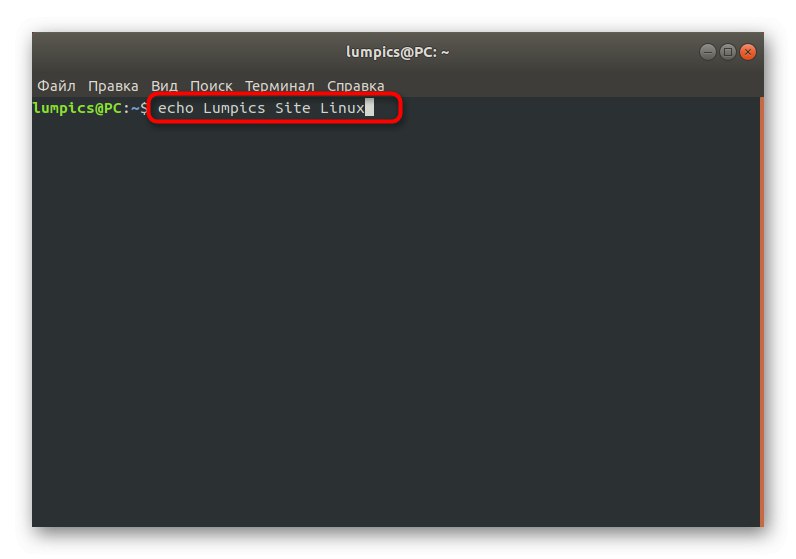
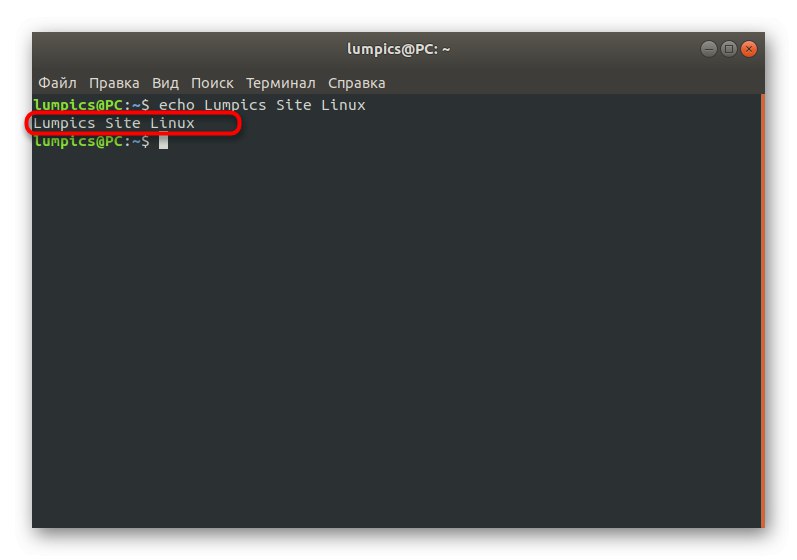
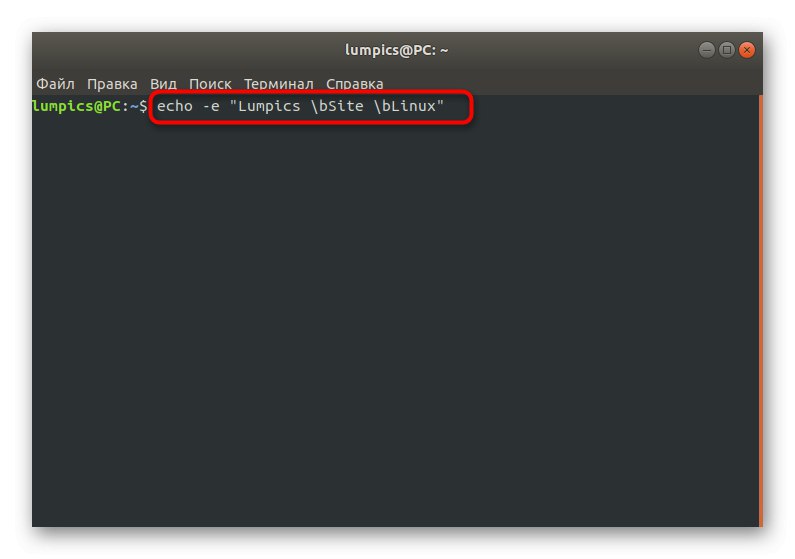
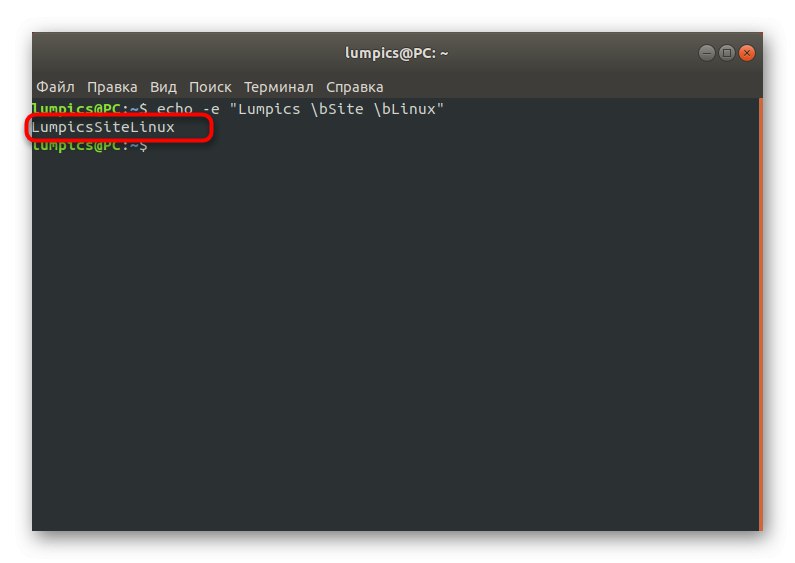
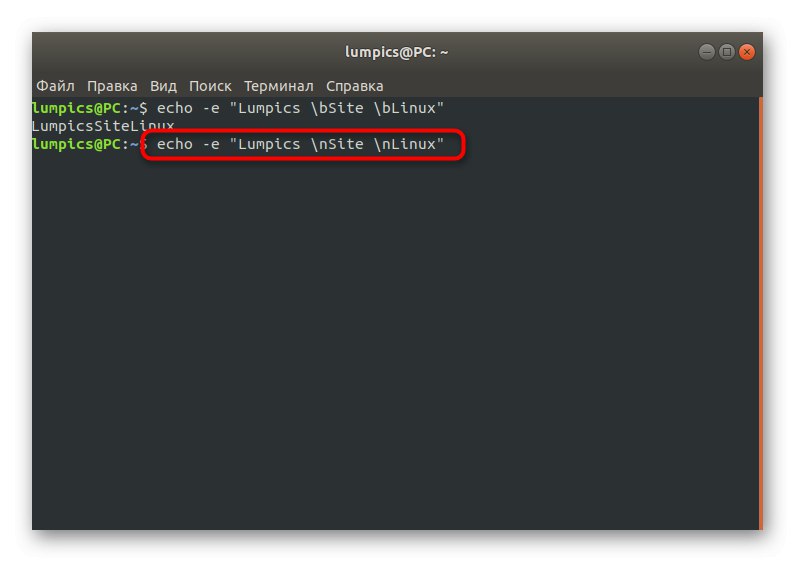
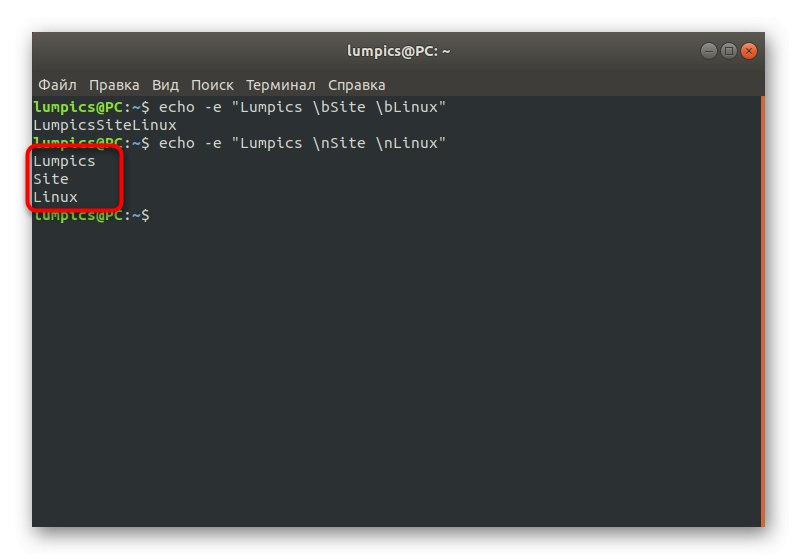
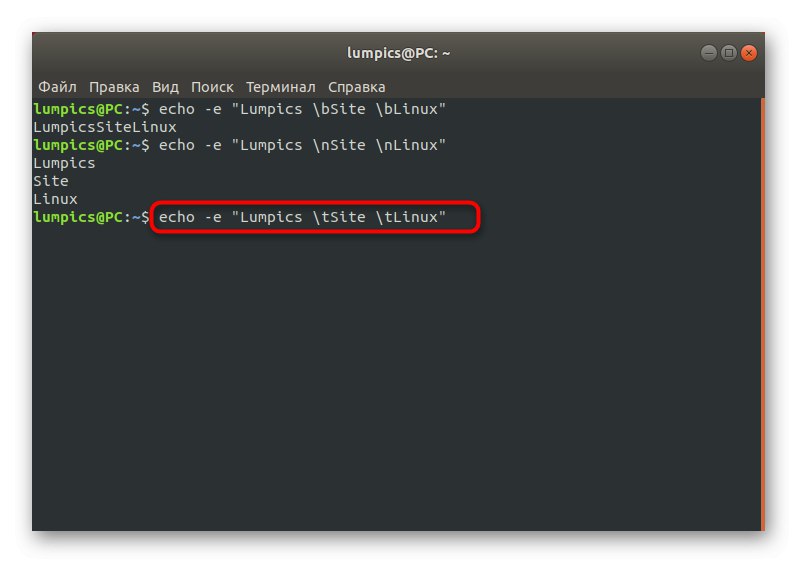
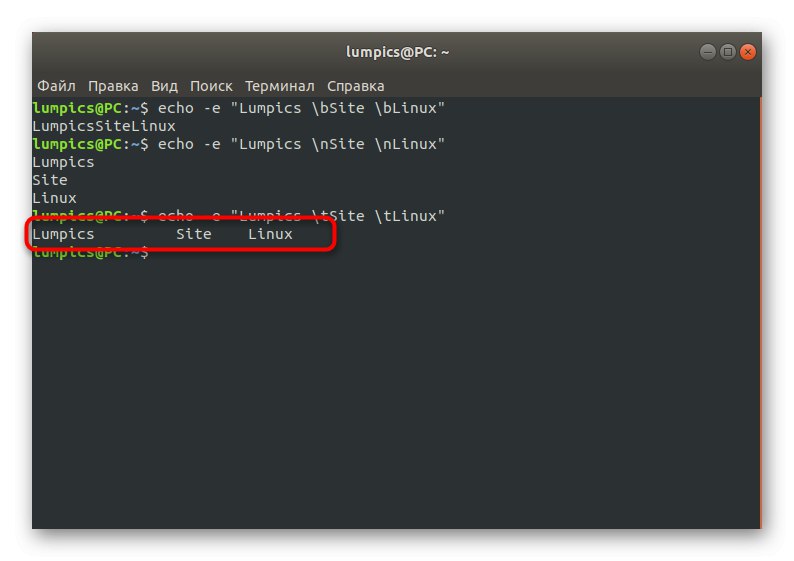
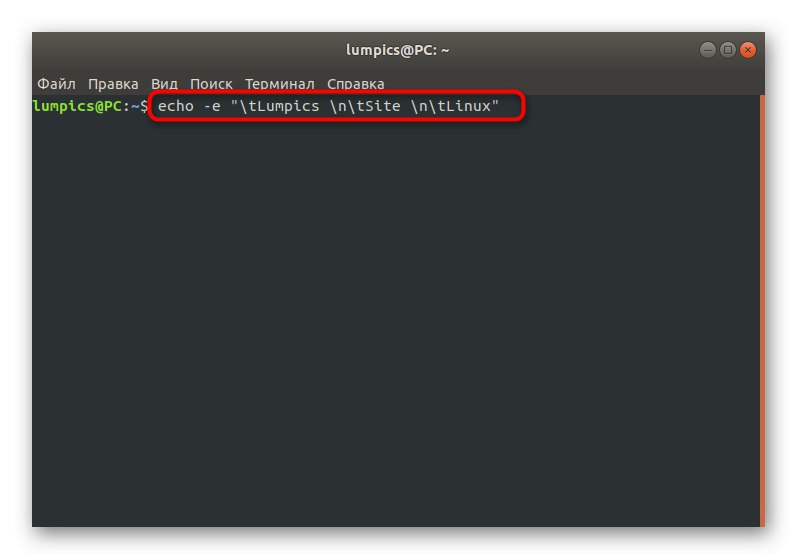
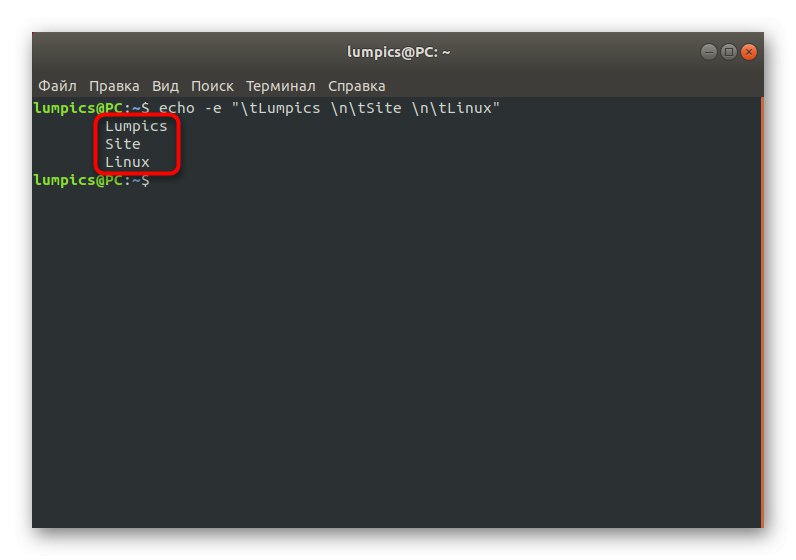
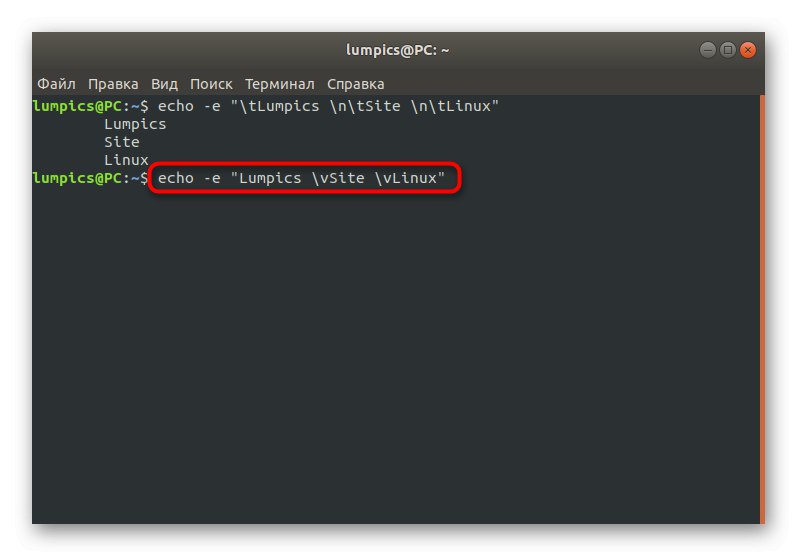
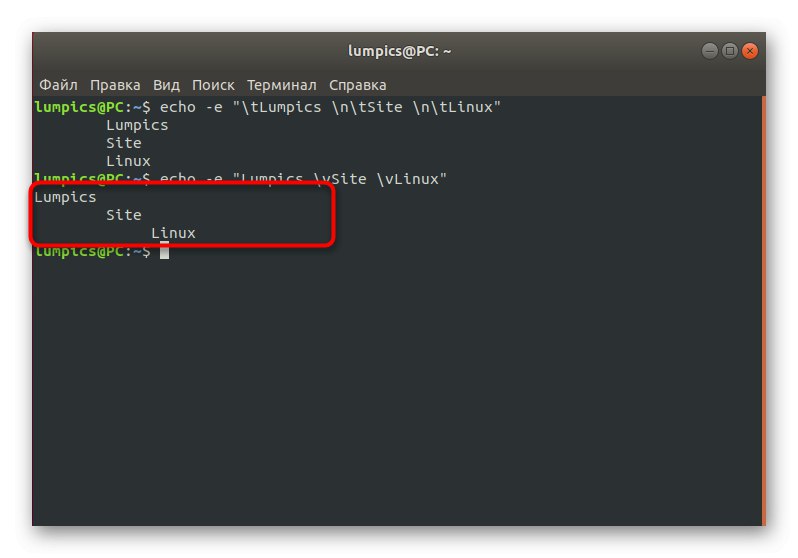
Teraz wiesz, że polecenie Echo jest w stanie wyświetlić podane linie w dowolnej formie, która może zostać zaimplementowana poprzez określenie odpowiednich opcji. Przejdźmy do innych opcji, aby zrozumieć, które z nich należy połączyć we właściwym formacie.
Wyświetlanie wartości zmiennych
Prawie każdy skrypt używa pewnych zmiennych, które są wstępnie ustawione na wartość. Jeśli chodzi o użyteczność Echo, to może wyświetlać te same wartości. Rozważymy ten przykład w jednej sesji terminala bez wcześniejszego tworzenia samego skryptu. Oznacza to, że po ponownym uruchomieniu konsoli wartości zostaną usunięte.
- Najpierw utwórzmy zmienną próbną, wprowadzając
eksport I = soringpcrepair.comgdzie ja To nazwa zmiennej, a soringpcrepair.com - znaczenie tego. - Posługiwać się
echo $ Iwydrukować wartość wyznaczonej zmiennej w następnym wierszu. - Jak widać, wszystko jest wyświetlane poprawnie.
- Utwórzmy kolejną zmienną za pośrednictwem
eksport L = Linux. - Wprowadźmy polecenie próbne
echo $ I Witryna $ L. - Teraz to wiesz Echo radzi sobie z wyjściem dwóch lub więcej zmiennych w formacie jednowierszowym.
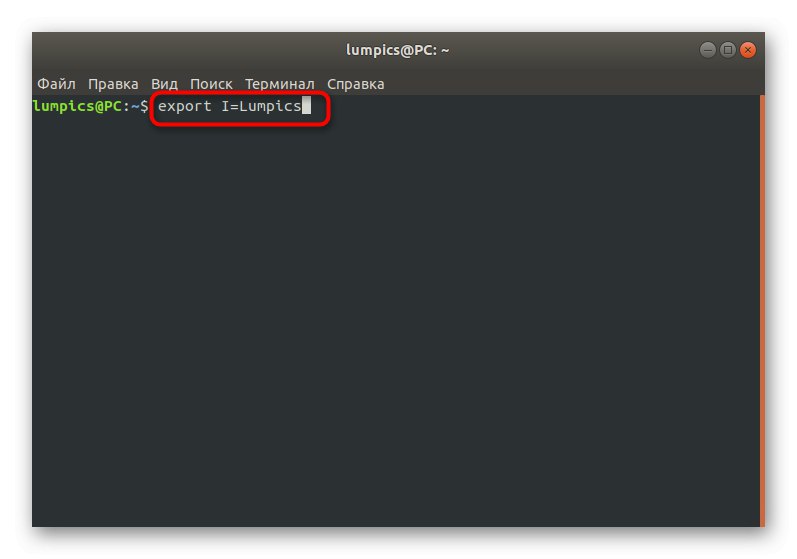
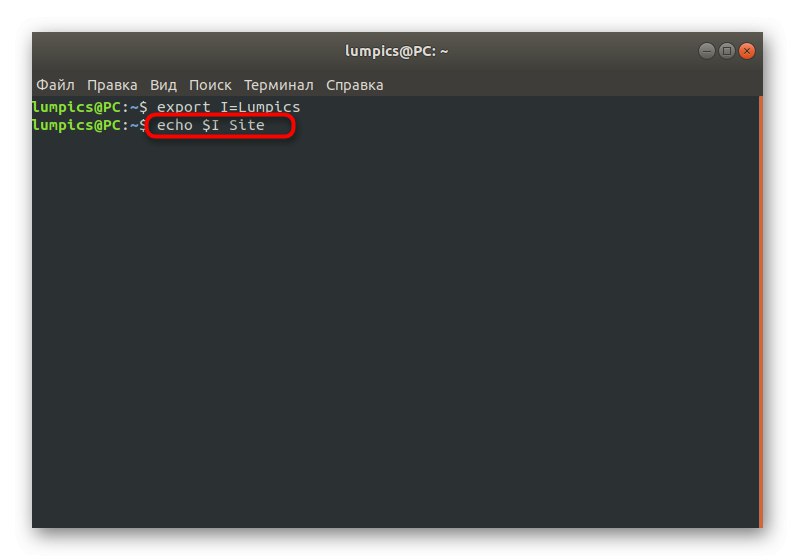
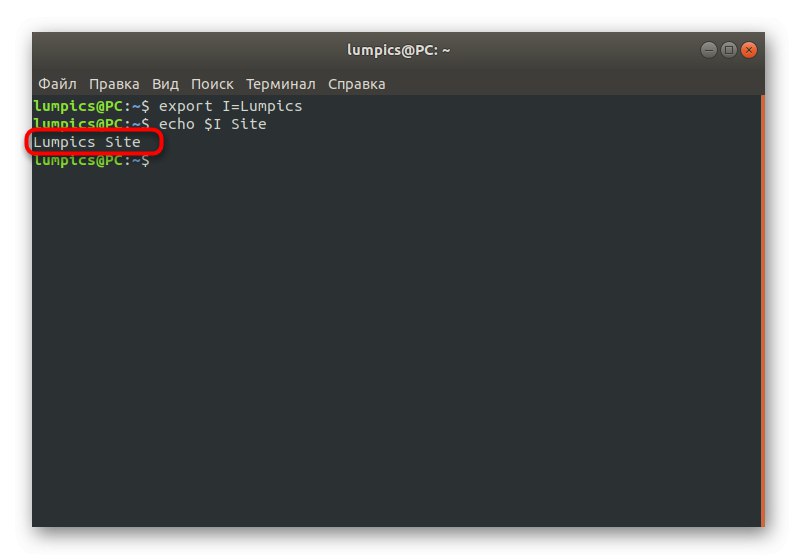
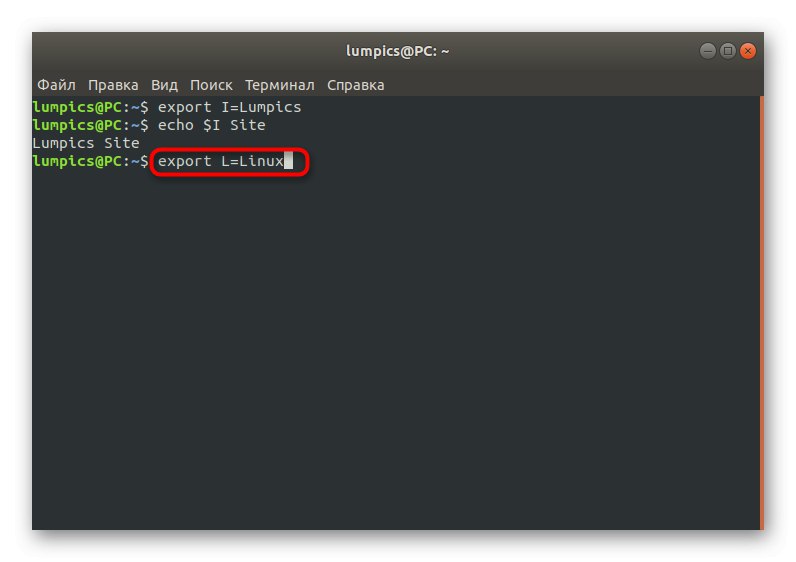
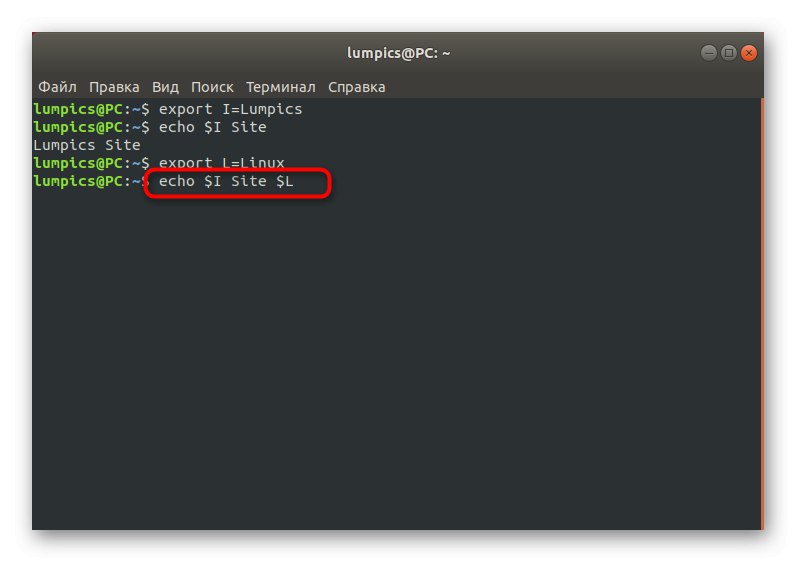
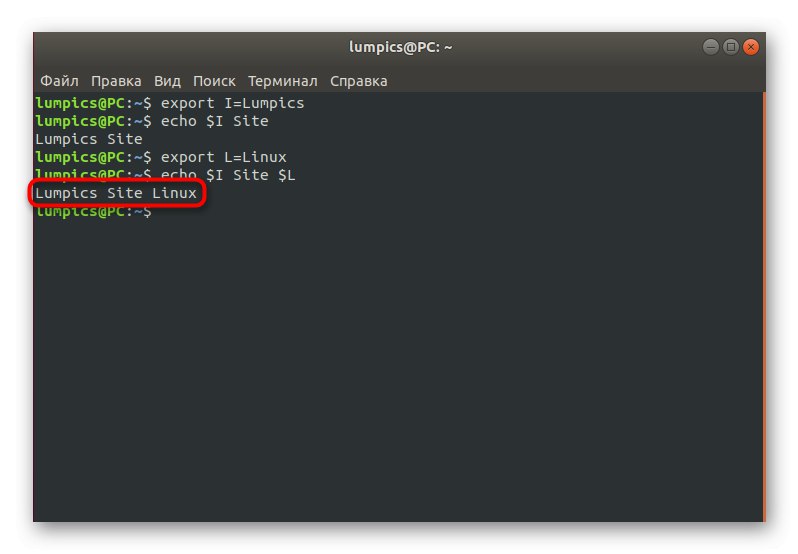
W większości przypadków takie wyświetlanie zmiennych jest wykorzystywane tylko podczas pisania skryptów, jednak taka funkcja może być przydatna, jeśli planujesz wykonać kilka identycznych, zależnych od tej samej wartości, akcji w ramach jednej sesji terminala.
Przypisywanie kolorów do łańcucha
Jeśli aktywnie korzystasz z konsoli, to wiesz, że każde słowo tutaj może przybierać dowolny dostępny kolor, nie tylko biały lub czarny (w zależności od motywu "Terminal"). Echo pozwala również na kolorowanie linii, a za to odpowiadają następujące argumenty: